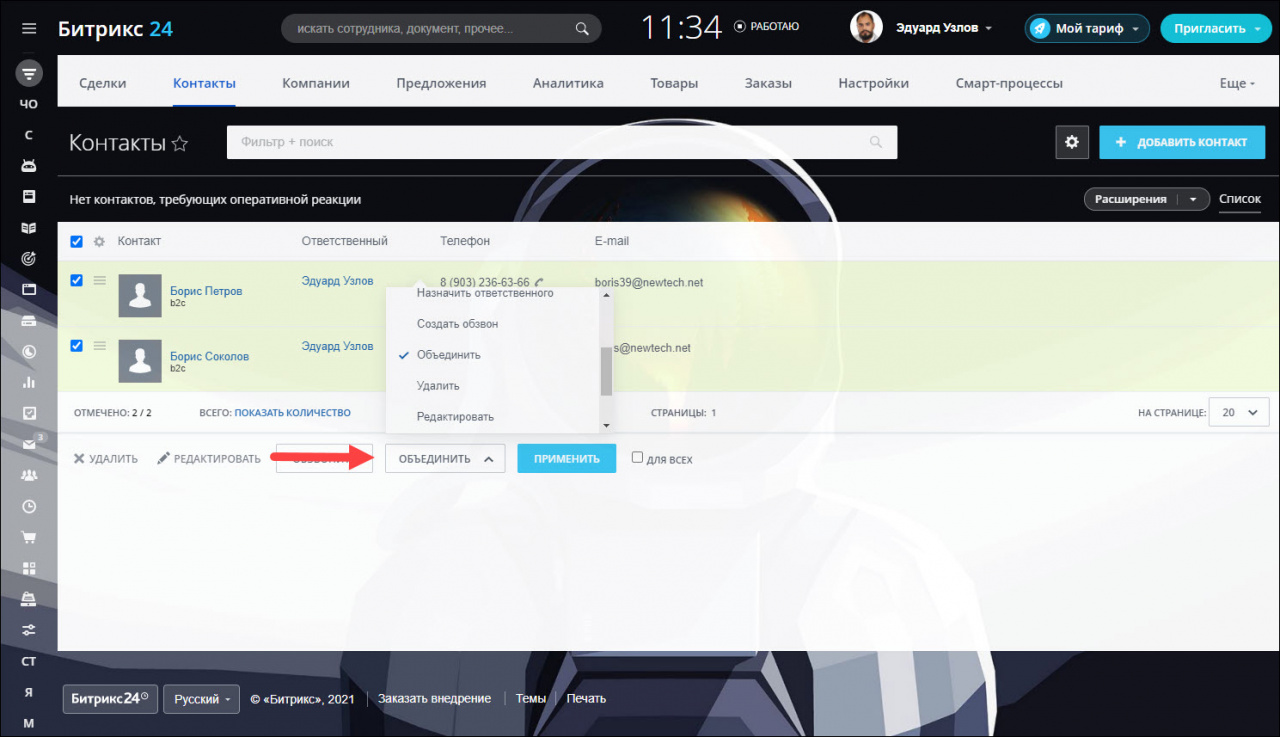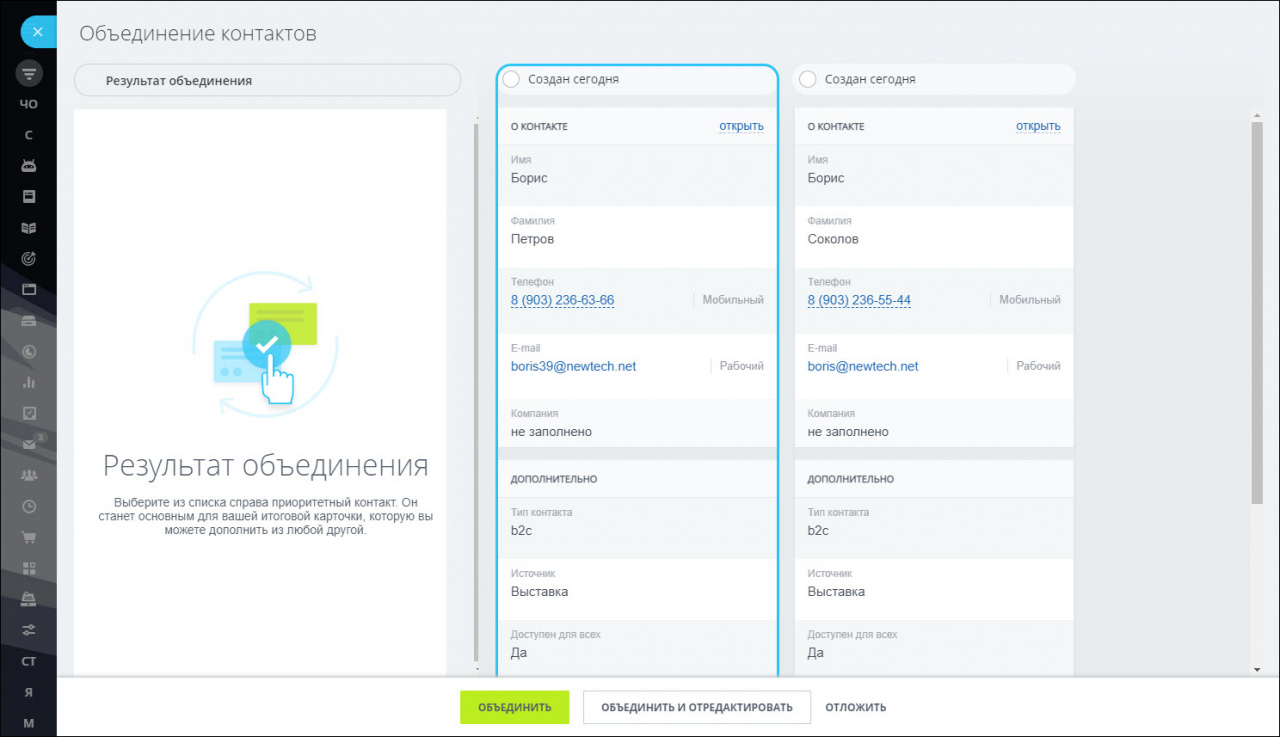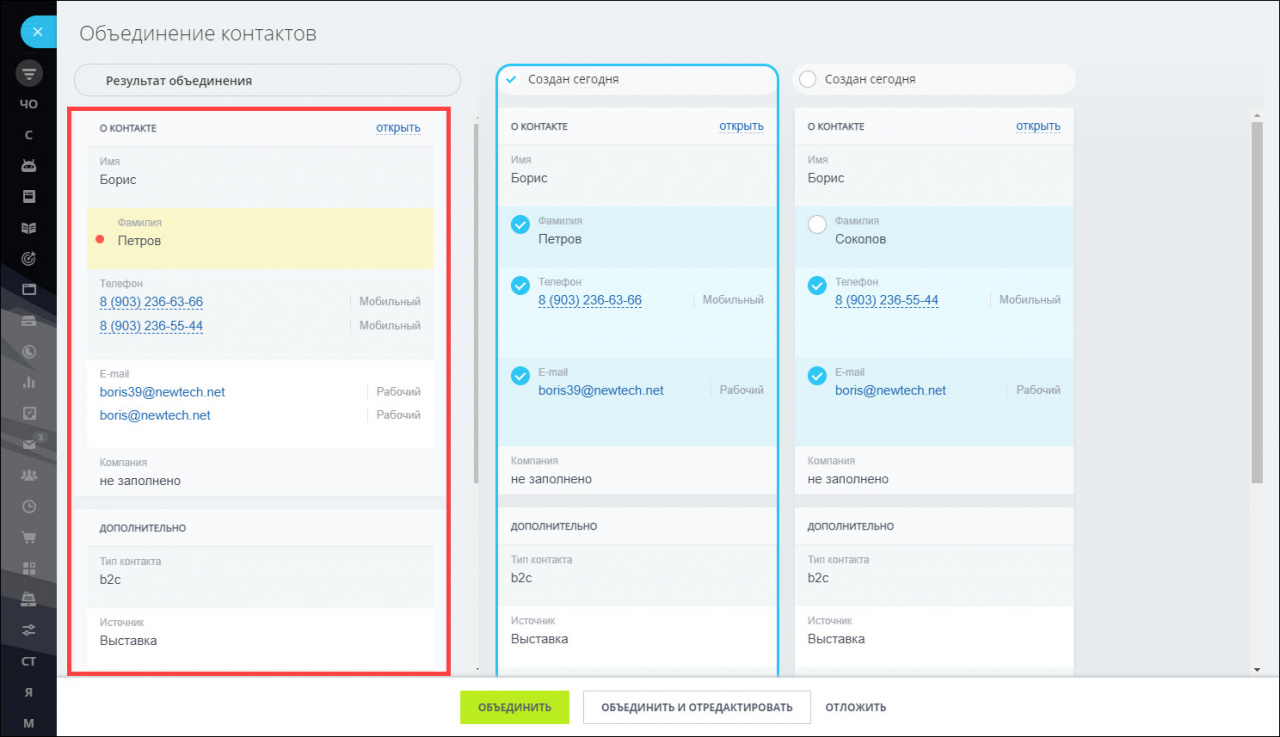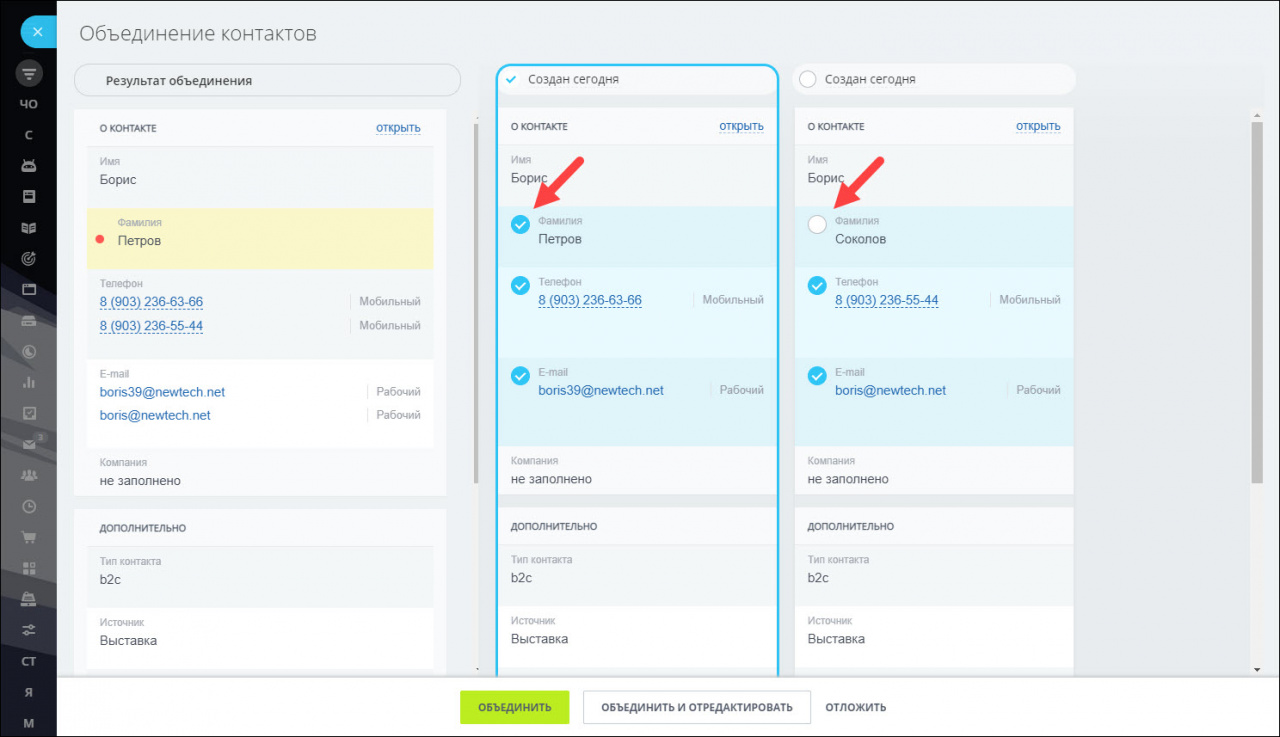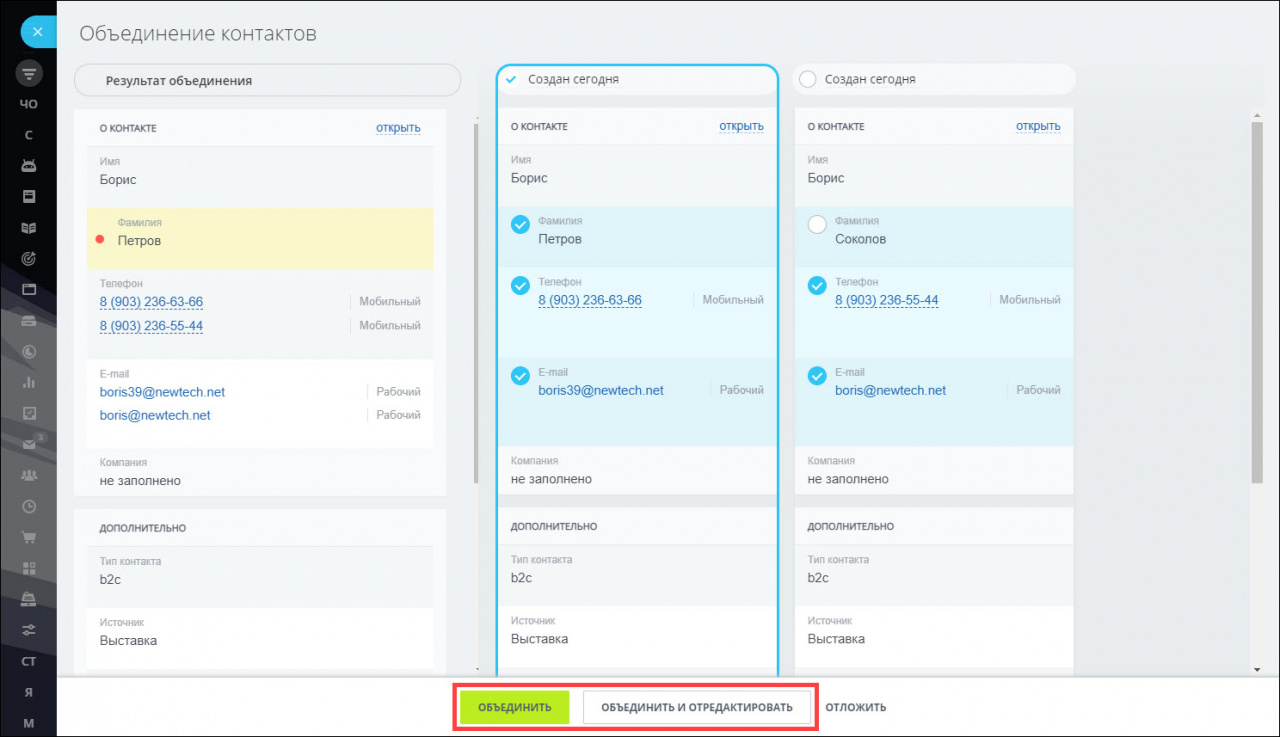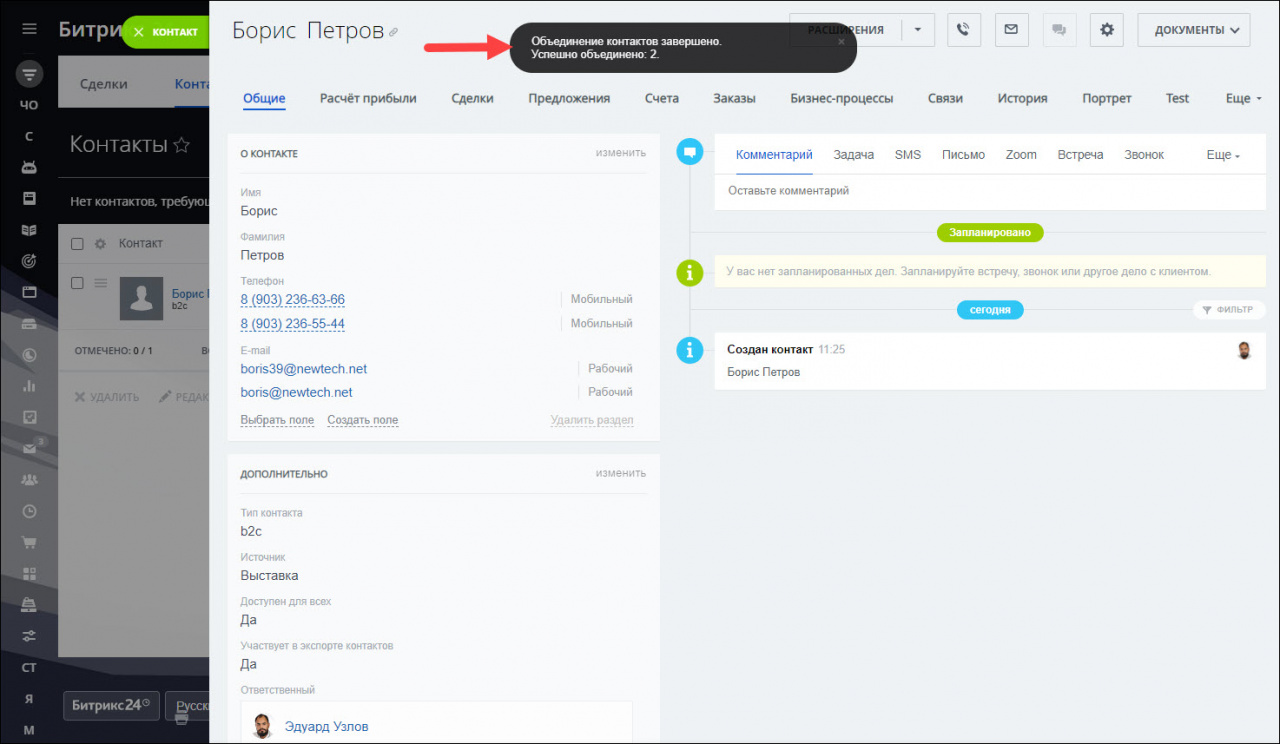В Битрикс24 вы можете вручную объединить контакты и компании, даже если они не являются дублями, а информация в карточках отличается.
Как вручную объединить элементы
Перейдите в список контактов или компаний. Отметьте нужные элементы и выберите действие Объединить.
Нажмите на карточку, которую хотите сделать основной. Вы сможете выбрать, какие поля из других карточек перенести в основную.
В левой части окна вы увидите, какая информация сохранится после объединения.
В одном и том же поле в карточках может быть указана разная информация. Выберите нужное значение для итоговой карточки. Для этого просто кликните на него.
Пример обычных полей: имя, дата создания элемента, ответственный сотрудник и источник.
Пример множественных: телефон, почта, адреса.
Укажите все нужные значения полей и нажмите Объединить. Если хотите открыть карточку сразу после объединения, нажмите Объединить и отредактировать.
После завершения объединения вы увидите уведомление.